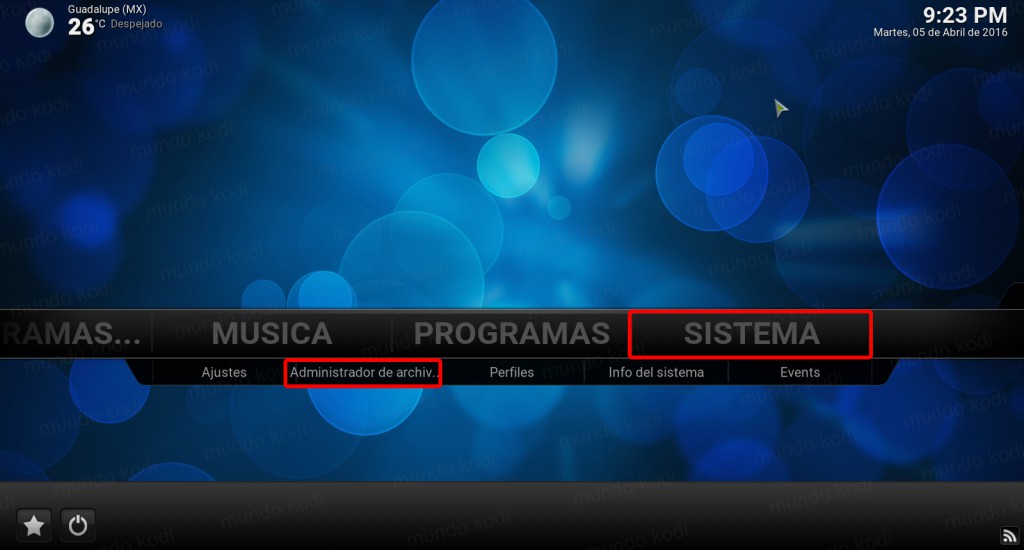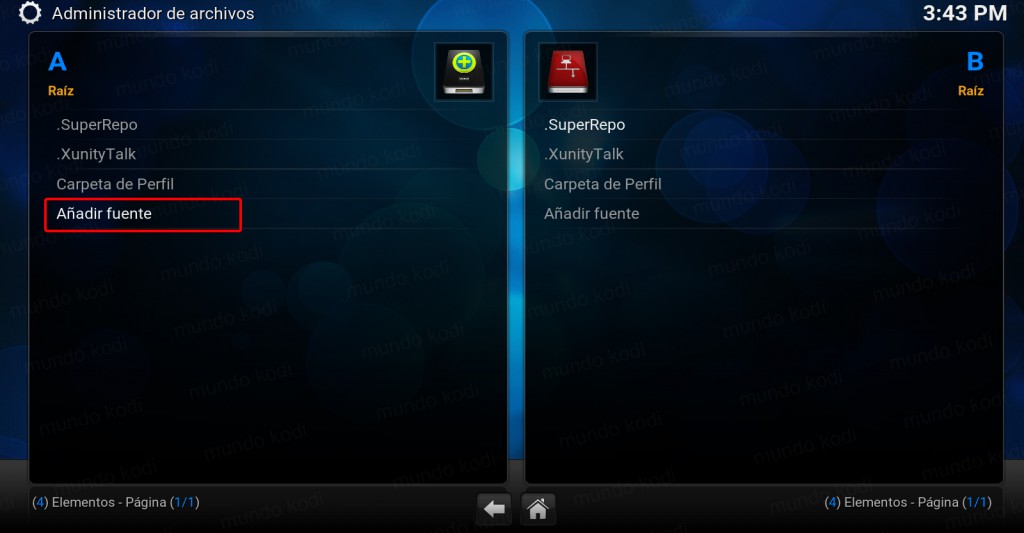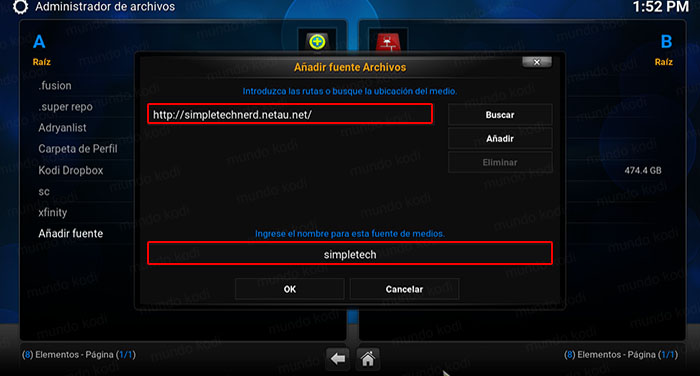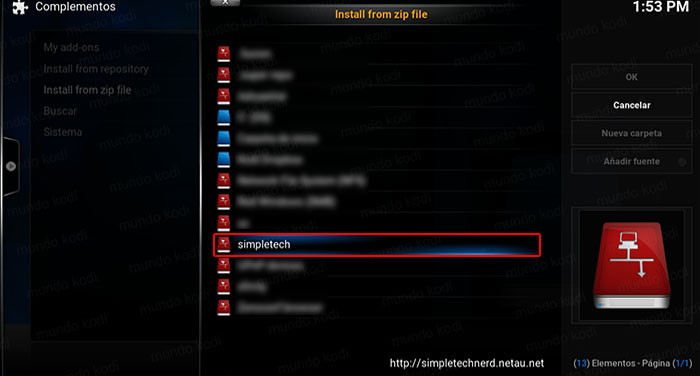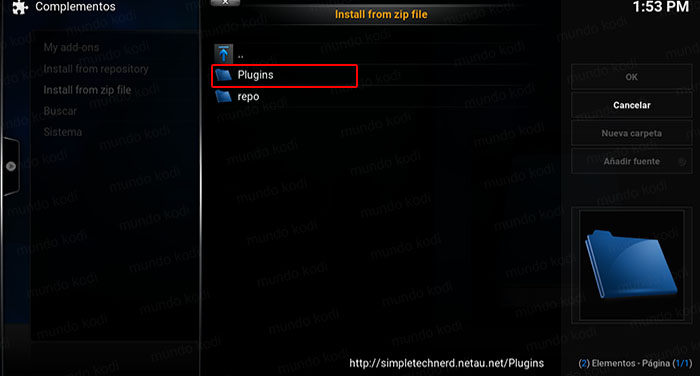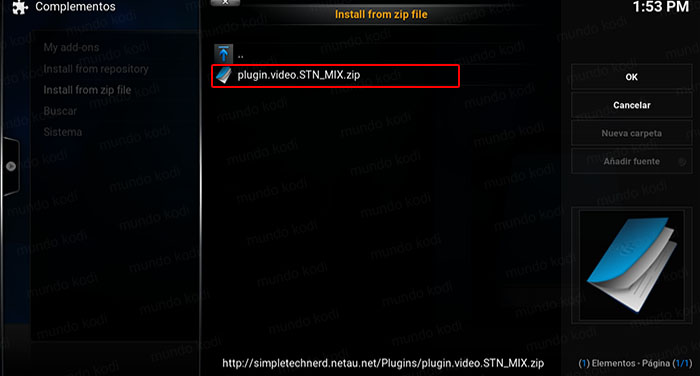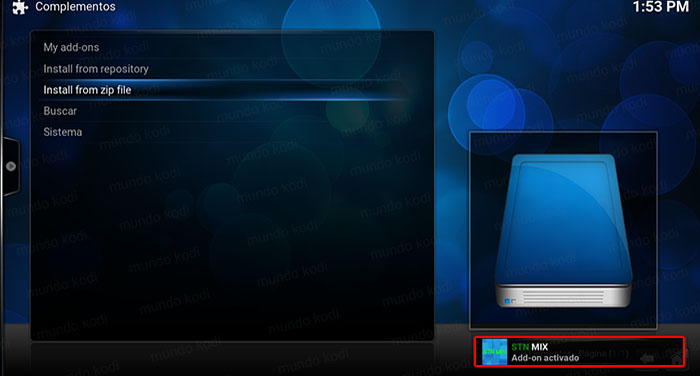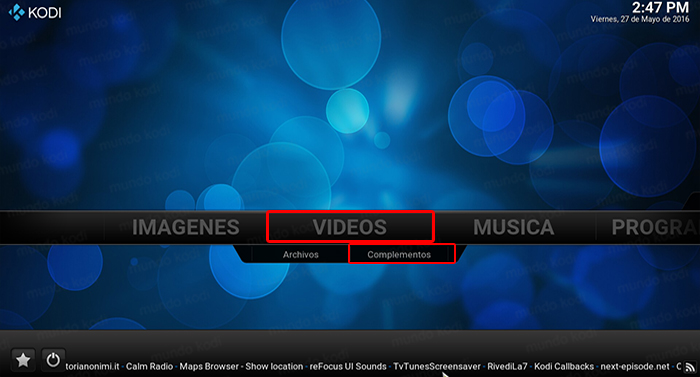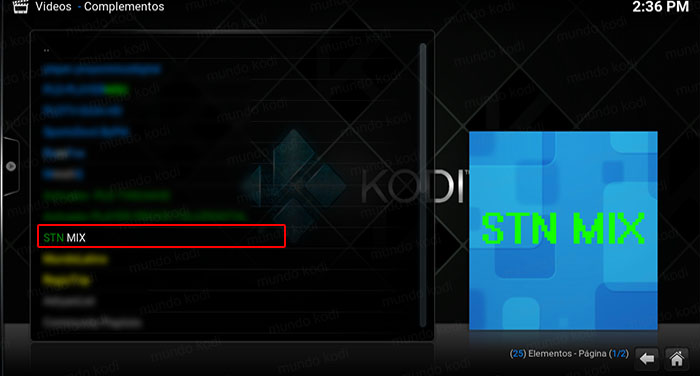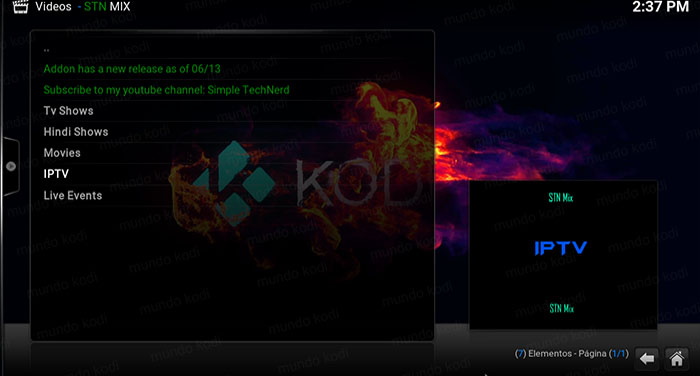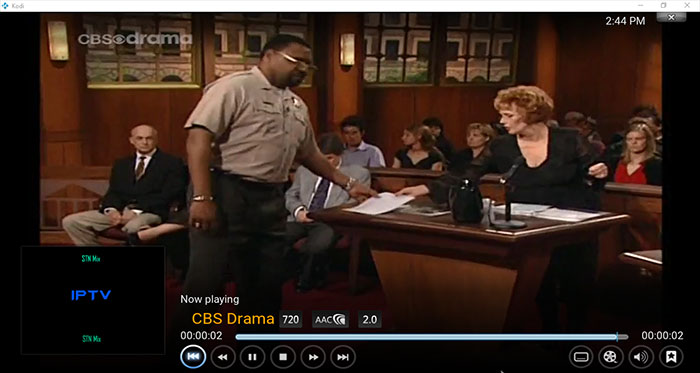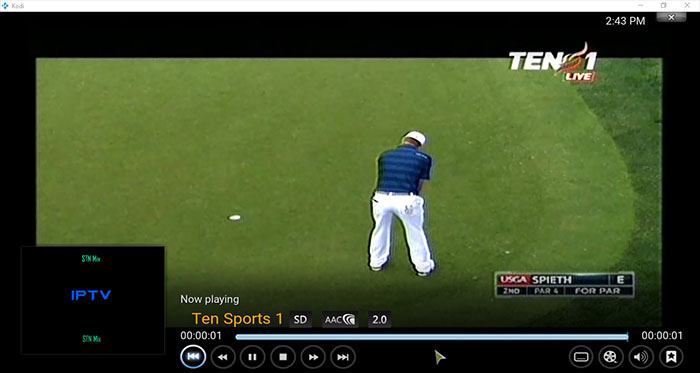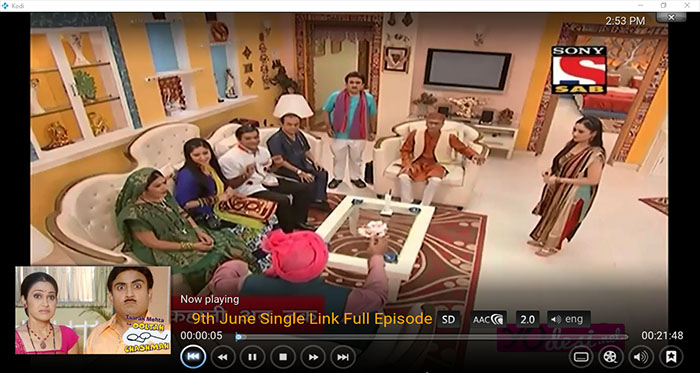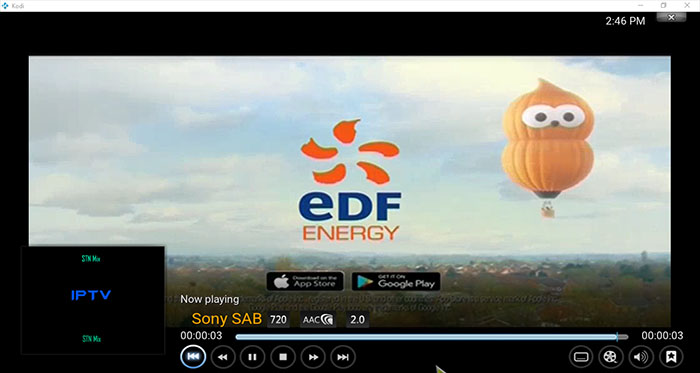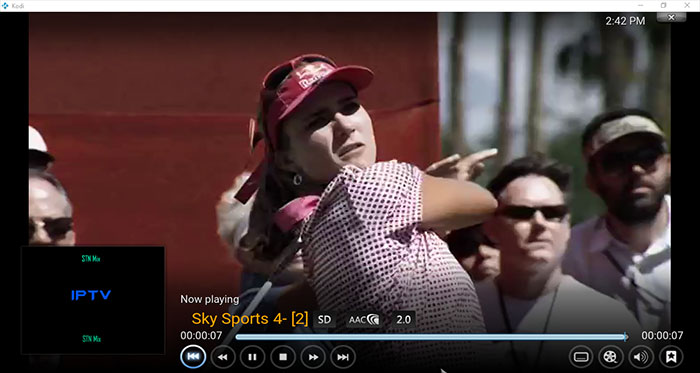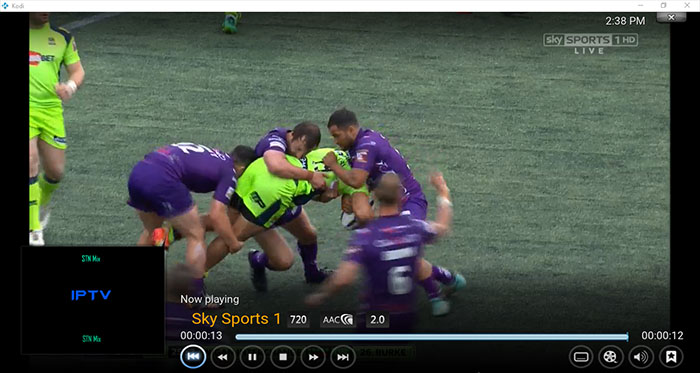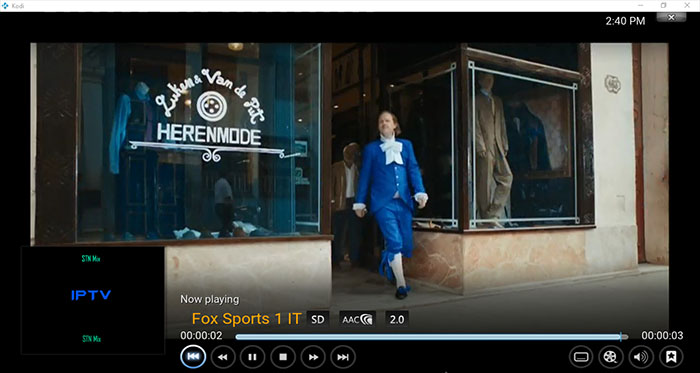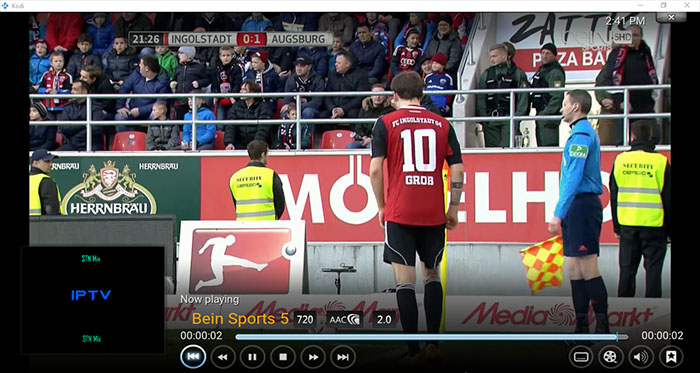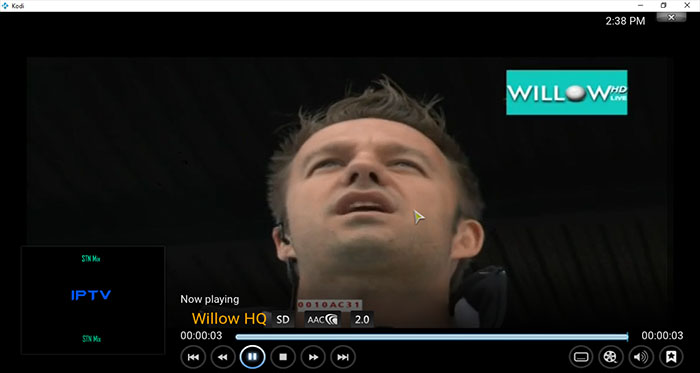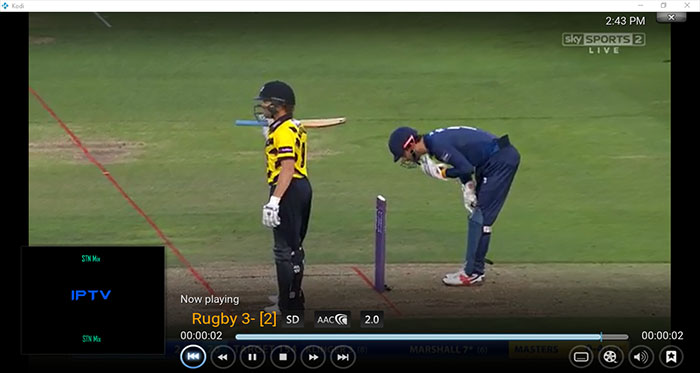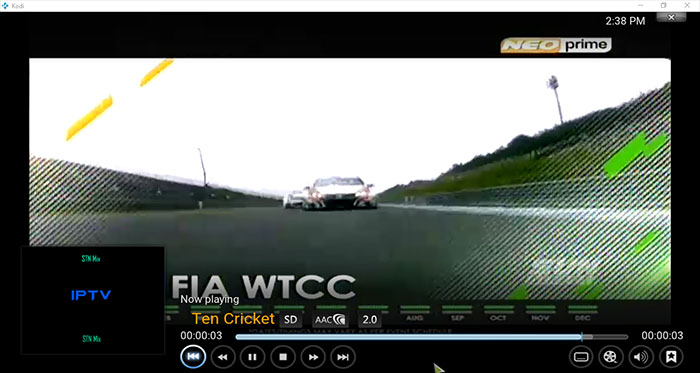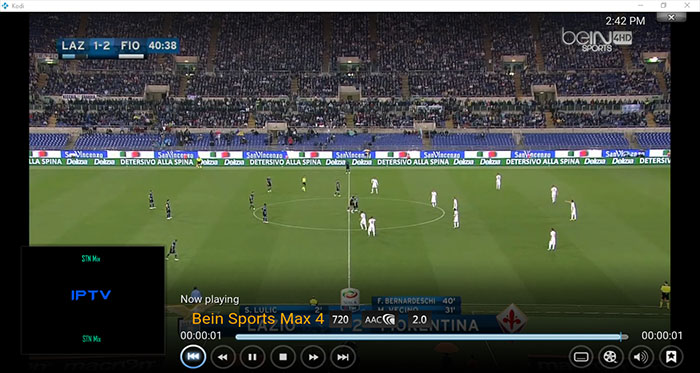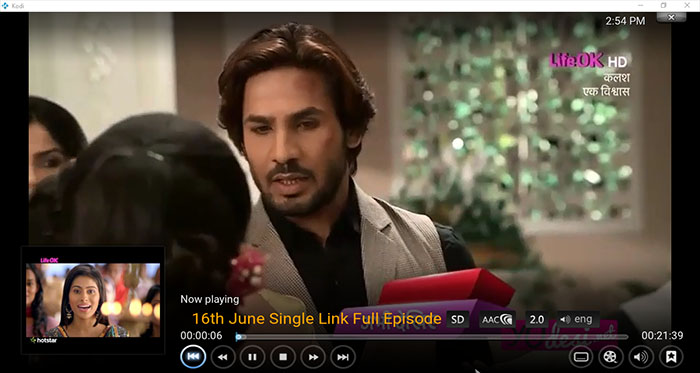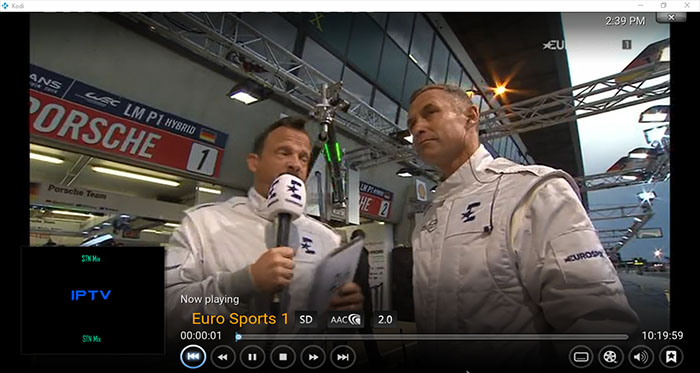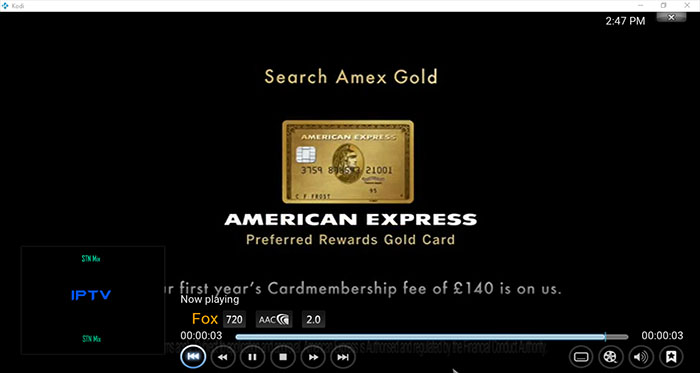Como Instalar Addon STN MIX en Kodi [Ingles – Hindi]
El addon STN MIX en Kodi es un grandioso addon en donde podremos una gran variedad de canales y películas aunque lo que mas se destaca son los canales de deportes, la mayoría de los canales están en idioma ingles o algún otro idioma (ninguno en español), en este addon podremos encontrar listas como TV Shows, Hindi Shows, Movies, IPTV y Live Events. Una de las grandes ventajas es que tenemos dos fuentes disponibles en algunas listas y otras dos fuentes para algunos de los canales. Cabe mencionar que dentro de la lista hay mas de 300 canales disponibles esto tan solo en la lista de deportes.
|Quizá te interese: Como Instalar Addon Good Fellas en Kodi [Varios Idiomas]
El tutorial será realizado en el sistema operativo Windows con Kodi v16.1 Jarvis, funciona de forma similar para el resto de las plataformas.
Como Instalar Addon STN MIX en Kodi
Los pasos para instalar la lista son los siguientes:
1. Abrimos Kodi
2. Nos dirigimos al menú Administrador de archivos
3. Seleccionamos Añadir fuente…
4. Nos aparecerá una ventana en la que en URL colocaremos http://simpletechnerd.netau.net/ y en nombre simpletech, nos quedará como en la siguiente imagen
5. Ahora volvemos al menú principal y nos dirigimos a Sistema
6. Complemento
7. Install from zip file
8. simpletech
9. Plugins
10. plugin.video.STN_MIX.zip
11. Esperamos a que nos aparezca el mensaje Add-on activado
18. Nos dirigimos al menú principal y entramos a Video > Complementos
19. Seleccionamos STN MIX
20. Nos aparecerá la lista
21. Listo! el addon STN MIX en Kodi habrá quedado instalado correctamente.
22. Por último realizamos una prueba
Espero que el tutorial haya sido de ayuda recuerda que puedes apoyarnos tan solo dando clic en algunos enlaces
Nota: Mundo Kodi no se hace responsable de cualquier daño, perdida de tiempo o información al intentar este tutorial, todo esto es solo con la intención de informar. Mundo Kodi así como todo el material aquí mencionados en este sitio no son oficiales de Kodi o Fundación XBMC favor de no realizar quejas o reclamos en el foro oficial de Kodi.